


在本教程中,我們將對電影中烽火場麵的製作過程進行介紹。如何正確地表現濃煙上升時自然形狀呢?從某種意義上而言,它是一個比較複雜的問題。一般來說,應用力場(Field)製作濃煙上升的狀態要比直接運用物體對象(Object)要好一些。好了,不多說了,開工嘍!
1.Emiter的製作
來吧!嘻嘻,隻要幾分鍾時間嘍?
選擇Create/NURBS Primitives/Plane,見下圖,設置U Patches和V Patches都為4,其它的參數不變。
結果如下圖所示
現在為這個Plane加上粒子嘍,先按F4,在選擇Particles/Add Emitter,如下圖所示
好了,現在利用Window/outliner打開,選擇Emitter1的屬性(快捷方式是選擇物體,按CRTL+A),把其Rate(Particles/Sec)設置為100左右,如下圖所示
2.Particle Attributes.設置
在Outlinear中選擇Particles,打開屬性,在Render Attributes Type 中選擇Could(s/w),在Add Dymamic Attributes點擊lifespan,上麵的設置Render Attributes中,設置Lifespan為4。如下圖所示:
需要注意的是,在點擊Lifespan時,要選擇Add Per Object Attribute,如下圖所示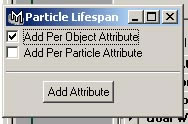
3.Turbulence
選擇Particles物體,選擇菜單 Fields/ Turbulence,打開屬性編輯器,設置Magnitude 為 10
4.Particle Material.Cloud.(Multilister)
打開Window/Rendering Editors/Multilister. 選擇Edit->Create,在 Volumetric Materials中選擇Particle Cloud.如下圖所示
5.Particle Material. Color. Cloud.
打開Particle Cloud的屬性對話框,點擊 Color右邊的 , 選擇材質為3DTextures Cloud.
, 選擇材質為3DTextures Cloud.
點擊Transparency右邊的 , 造擇材質為2DTextures, Ramp.
, 造擇材質為2DTextures, Ramp.
點擊Blob Map右邊的  , 選擇材質為3DTextures Crater.
, 選擇材質為3DTextures Crater.
6.Particle Material. Transparency. Ramp.
開始設置Transparency Ramp,進入Ramp屬性設置框中
設置Interpolation 為 Spike.
點擊 (頂) 色彩為白色. (位置為 1).
(頂) 色彩為白色. (位置為 1).
點擊 (中間) 色彩為0\0\0 .9\ 1(位置為 0.435).
(中間) 色彩為0\0\0 .9\ 1(位置為 0.435).
點擊 (底) 色彩為白色. (位置為 0).
(底) 色彩為白色. (位置為 0). 
7.Crater (Blob Map).
打開 Multilister,在Textures中選擇crater1,雙擊打開屬性,如下圖所示: 
在Crater Attributes中,設置Channel1為白色、Channel2 為白色.、Channel3 為黑色
8.3D Texture Node. Crater.
點擊如下圖所示的crater1右下角的 ,雙擊Place 3d texture
,雙擊Place 3d texture
下圖為place3Dtexture屬性圖,設置Scale: 2,2,2.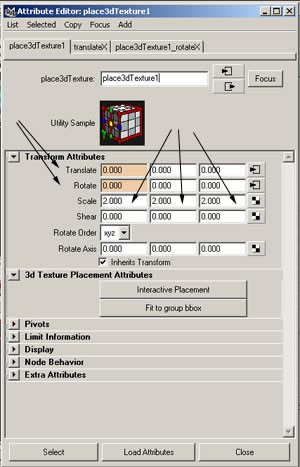
現在在這屬性中設置動畫,
設置 translateX的動畫
設置時間為 1時, value 0.
設置時間為 25時, value 1.
設置 rotate X的動畫
設置時間為 1, value 0.
設置時間為 25, value 15.
9.3D Texture Node. Cloud
點擊Multilister工作區的Texture/Cloud , 雙擊Place3d ex,如下圖所示
, 雙擊Place3d ex,如下圖所示
在place3Dtexture2中設置scaleXYZ各為3,3,3.,以及設置translateX動畫
在時間幀為1時, 設置translateX為 0.
在時間幀為20時, 設置translateX為 3.
在設置 rotate X動畫:
在時間幀為1時, 設置rotate X為 0.
在時間幀為20時, 設置rotate X為 10.
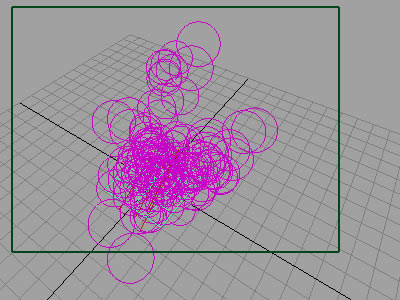
10.好了,我也介紹得差不多了,最後給這場景加一下Directional light 以及渲染,嘻嘻,是不是很漂亮啦!來吧,隻要你沒有累壞了,你就在做個模型吧,看看下麵美麗的場景吧,你一定會心動的。


Maya教程-Maya PaintEffects 製作頭發教程